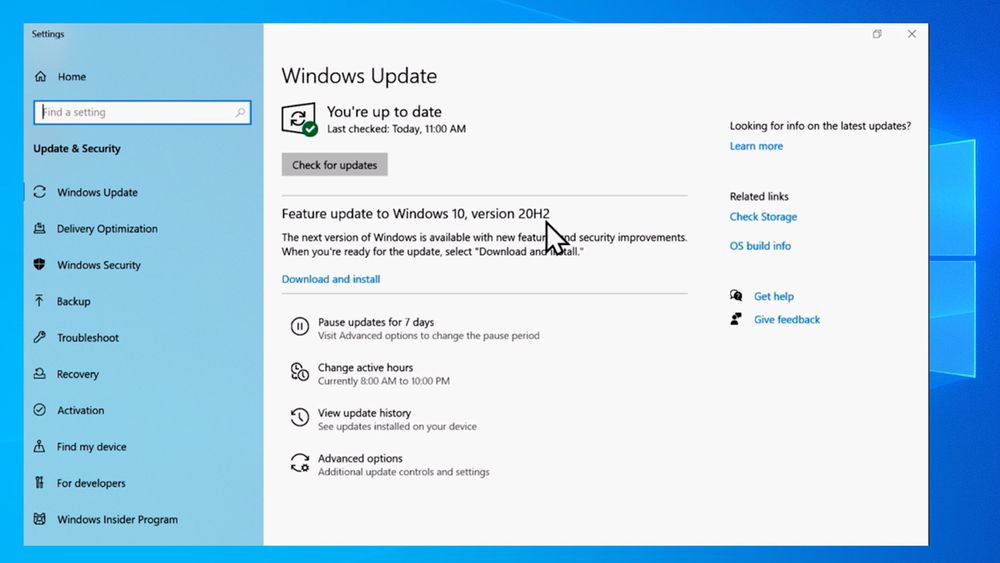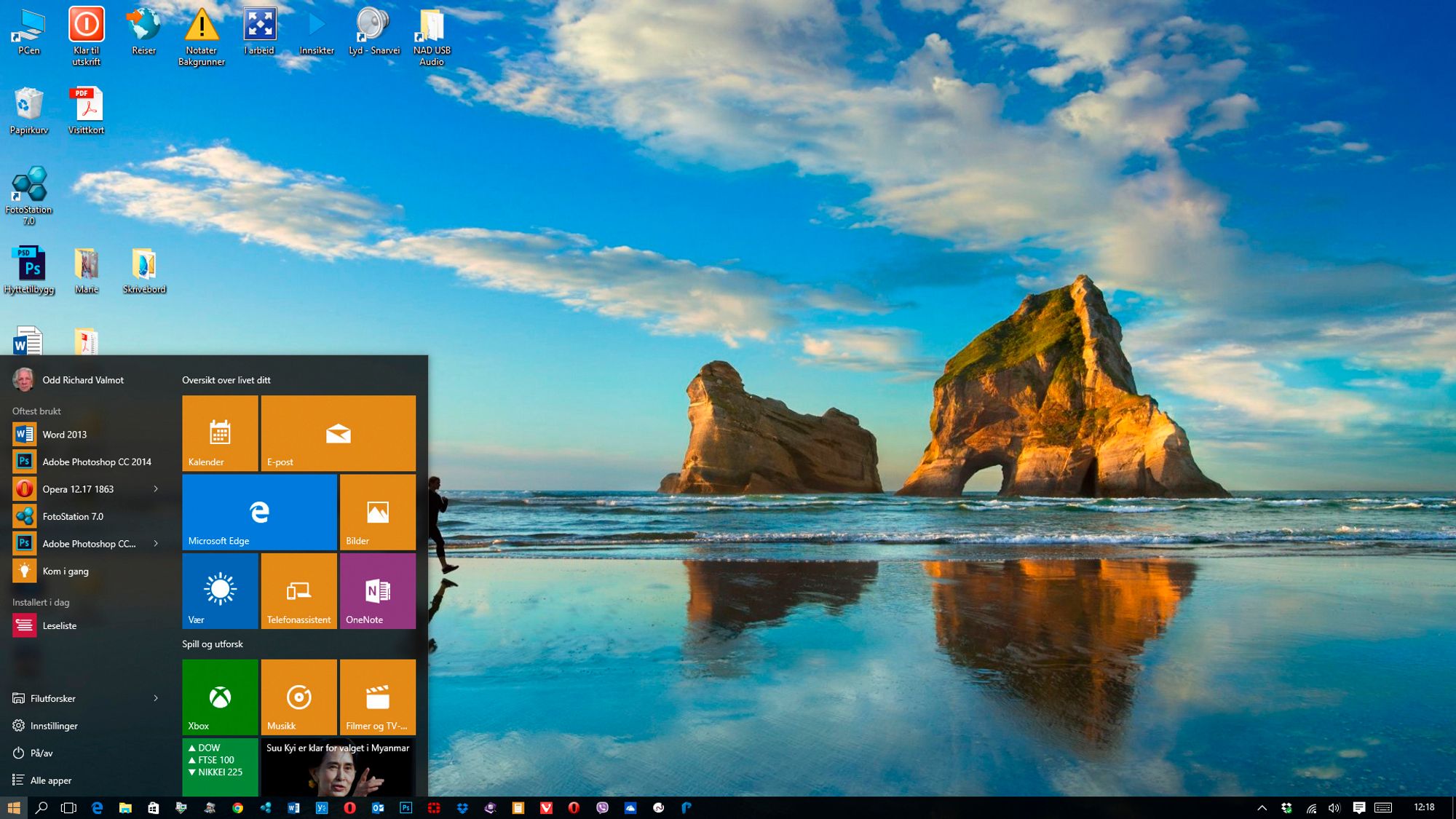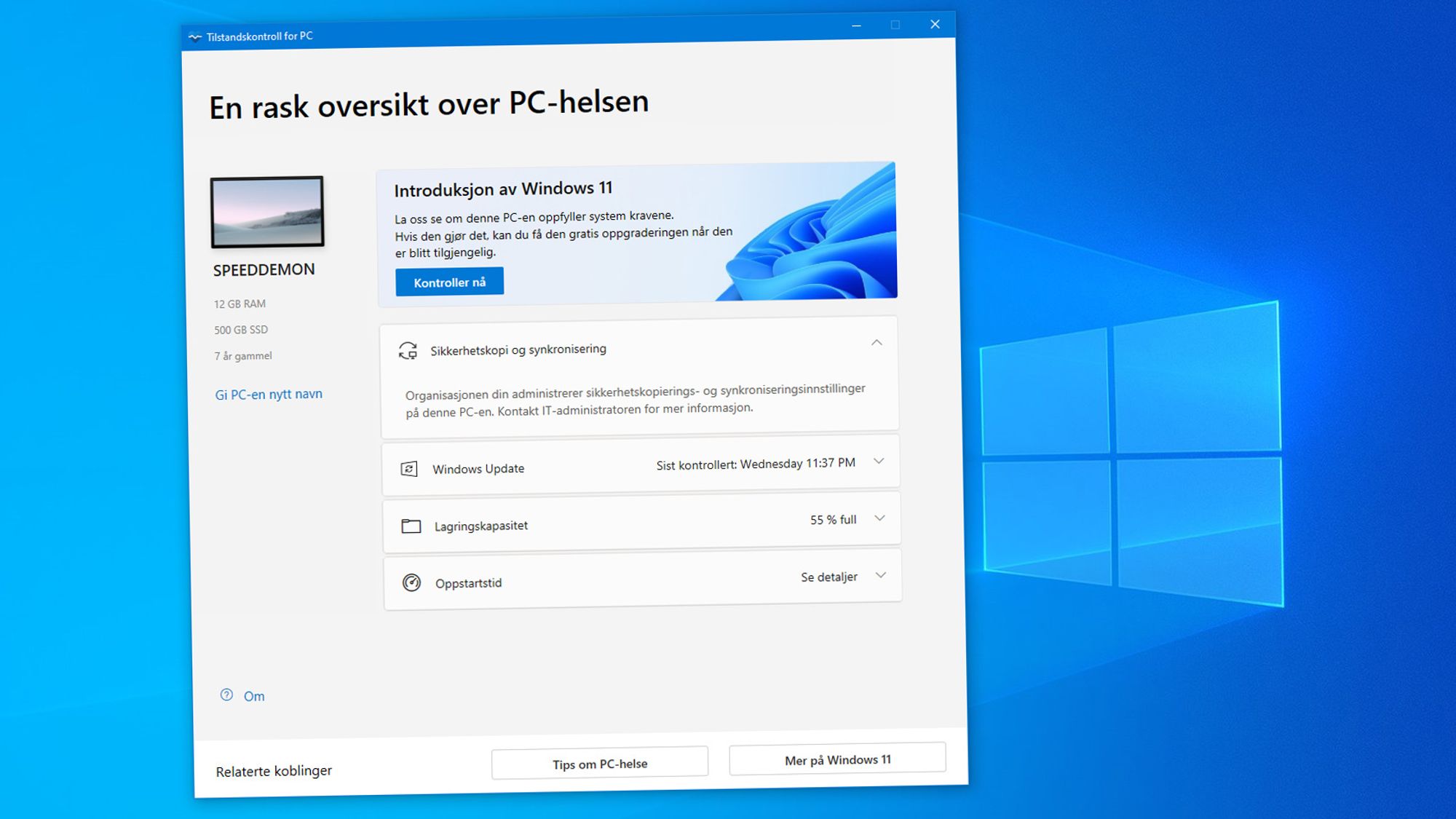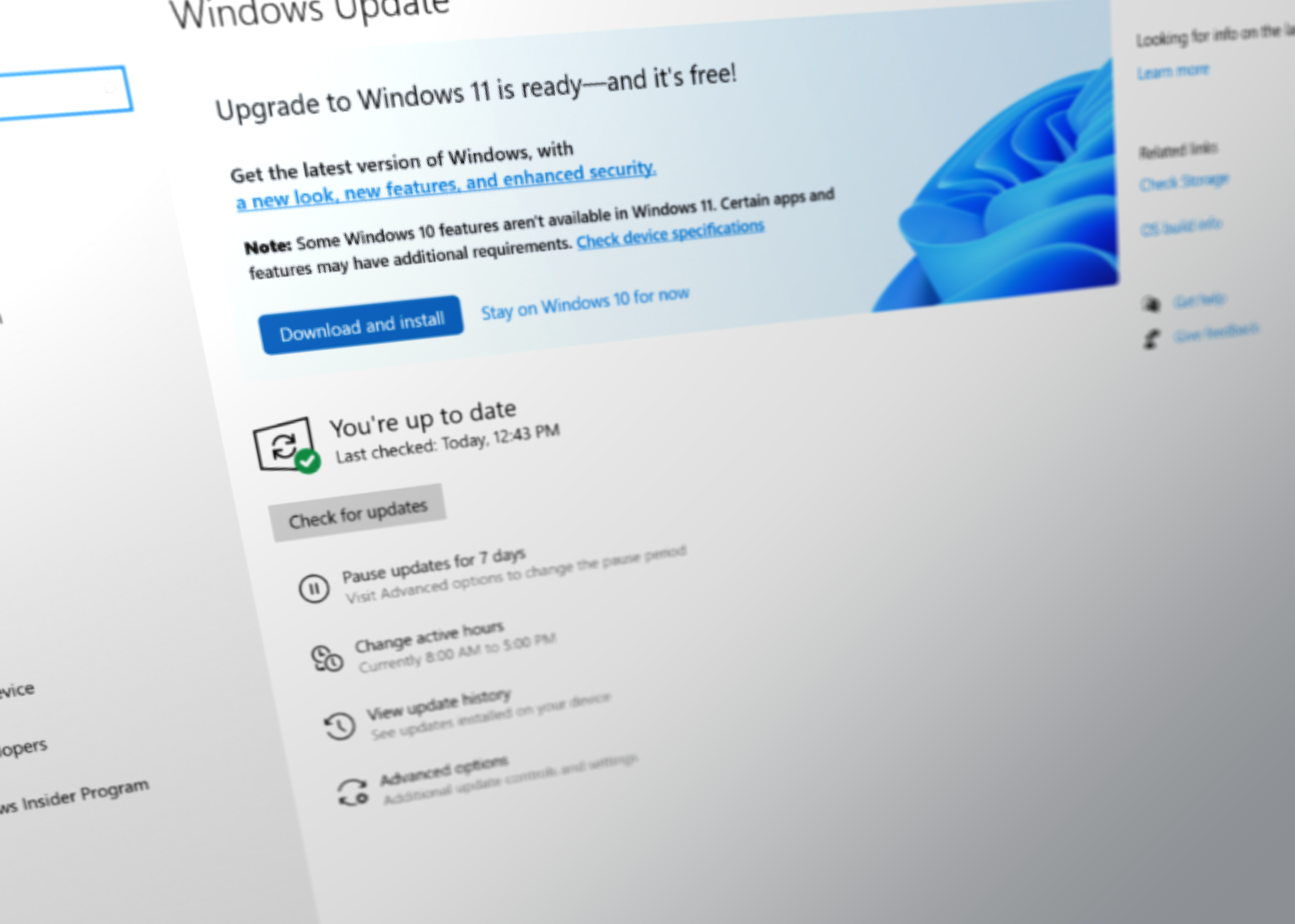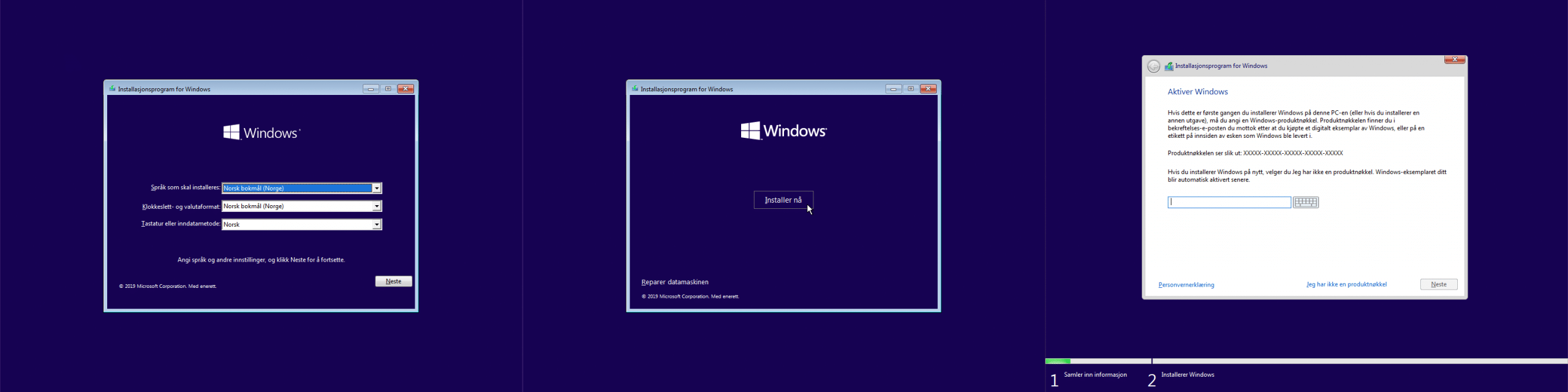Du kan nå bruke stemmen din til å kontrollere appene dine, diktere e-postmeldinger, søke på nettet og mye mer. Oppdag hvordan du aktiverer taletilgang og bruker PC-en uten mus. Les om forbedringer av taletilgangskommandoer og hjelpesiden. Utforsk den moderniserte Filutforskeren og oppdateringer for talefunksjoner. Få en forhåndsvisning av den nyeste Windows-oppdateringen og forventede funksjoner i den neste oppdateringen.
Innholdsfortegnelse
Skriv med stemmen din
Du kan nå bruke stemmen din til å kontrollere appene dine, diktere e-postmeldinger, søke på nettet og mye mer. For å komme i gang, følg disse enkle trinnene:
- Åpne Innstillinger
- Gå til Tilgjengelighet
- Velg Taletilgang
Deretter kan du bruke taleskriving til å konvertere talte ord til tekst hvor som helst du vanligvis skriver. Bare trykk Windows-logotasten + H for å åpne taleskriving.

Bruk PC-en uten mus
Med den innebygde skjermleseren for Windows, kalt Skjermleser, kan du navigere i apper, surfe på nettet og fullføre vanlige oppgaver uten å bruke musen. Følg disse trinnene for å aktivere Skjermleser:
- Åpne Innstillinger
- Gå til Tilgjengelighet
- Aktiver Skjermleser
For å starte eller stoppe Skjermleser, trykk Windows-logotasten + CTRL + ENTER.
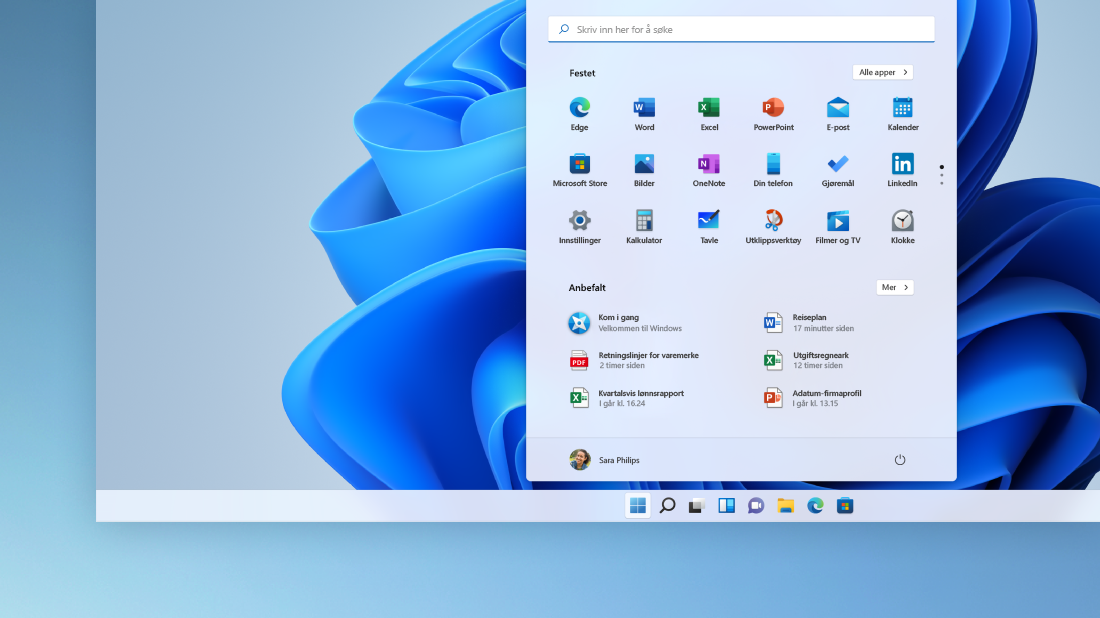
Forbedringer av taletilgangskommandoer & hjelpesiden
Denne oppdateringen inneholder nye kommandoer for tekstmerking og redigering av taletilgang. Du kan nå bruke kommandoene "Merk fra [tekst 1] til [tekst 2]" for å merke et tekstområde i tekstboksen. I tillegg er hjelpesiden for taletilgang i appen utformet på nytt. Hver kommando har nå en beskrivelse og eksempler på variasjoner. Du kan få tilgang til hjelpesiden for kommandoer på taletilgangslinjen fra Hjelp > Vise alle kommandoer eller ved å bruke kommandoen "hva kan jeg si?". Det er også støtte for talekommando tilgjengelig for flere engelske dialekter, inkludert engelsk (Storbritannia), engelsk (India), engelsk (New Zealand), engelsk (Canada) og engelsk (Australia).
Se også
En modernisert Filutforsker
I den nye versjonen av Filutforskeren har Microsoft gjort flere forbedringer. Nå vises anbefalte filer som en karusell, men dette er kun tilgjengelig hvis du er logget på Windows med en Azure AD-konto. Hvis du vil deaktivere karusellen og vise festede mapper i stedet, kan du velge ellipsen. En annen ny funksjon er den nye detaljruten i filutforskeren, som hjelper deg med å få tilgang til relatert innhold, holde deg oppdatert med filaktivitet og samarbeide uten å åpne en fil. For å aktivere detaljruten, følg disse trinnene:
- Åpne Vis-menyen
- Velg Detaljrute
- Bruk knappen på høyre side av kommandolinjen for å aktivere ruten

Forbedringer for Tale
Taletilgang fungerer nå direkte når du starter PC-en. Du kan slå på taletilgang fra tilgjengelighetsmenyen på låseskjermen. Hvis du vil aktivere den automatisk, kan du følge instruksjonene på skjermen. Windows gir deg beskjed hvis du må starte enheten på nytt for å fullføre en oppdatering, og du kan velge et tidspunkt som passer best for deg å fullføre oppdateringen.
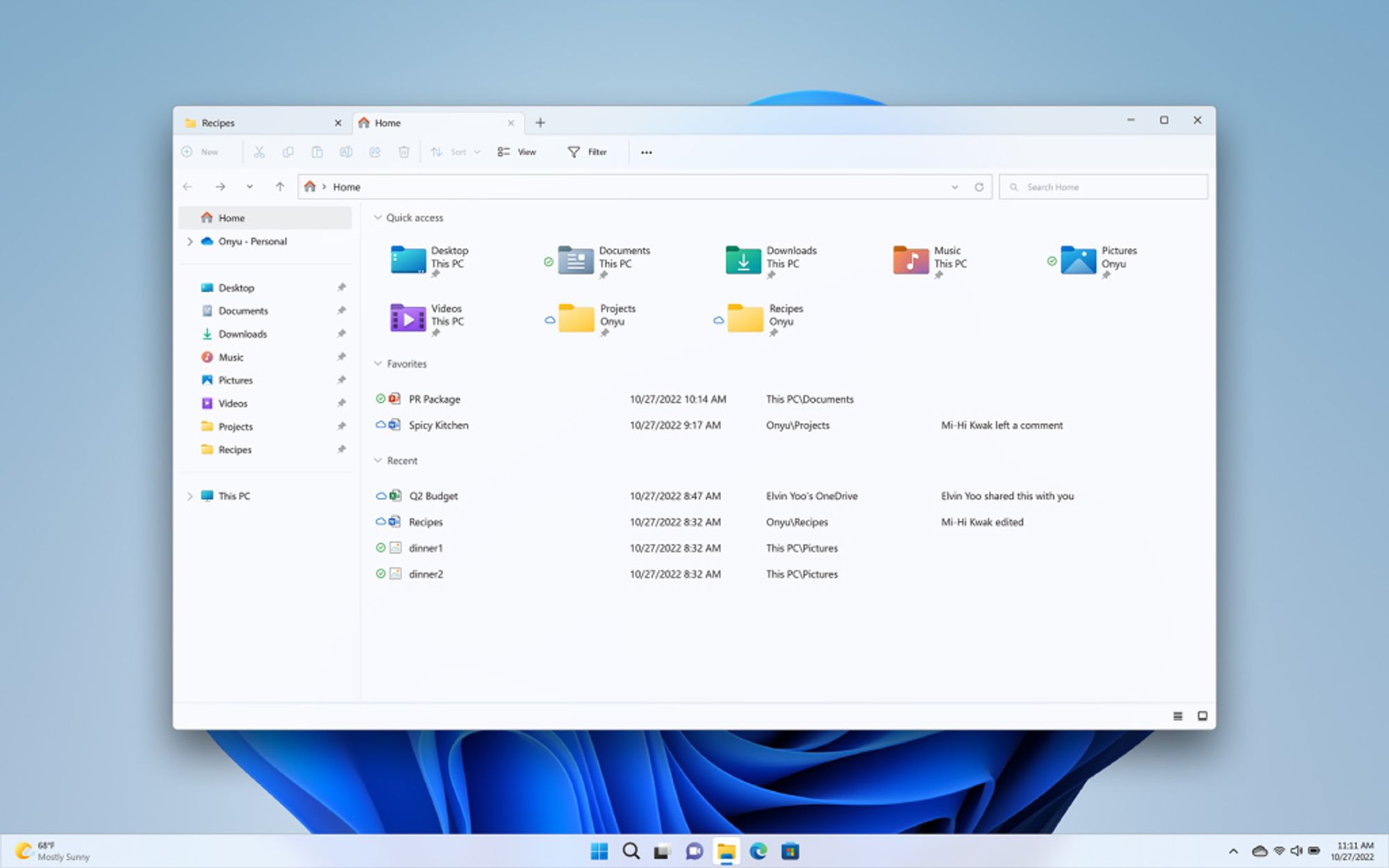
Den nyeste Windows-oppdateringen
Den nyeste Windows-oppdateringen er Windows 11, versjon 23H2, også kjent som Windows 11 2023 Update. Selv om dette er den nyeste oppdateringen, er det viktig å merke seg at det fortsatt er noen nye endringer og funksjoner som kommer til Windows 10 i den neste oppdateringen.
Se også
Spring Creators Update
Den neste store oppdateringen for Windows 10, som mest sannsynlig vil bli kalt "Spring Creators Update", vil bringe med seg flere spennende funksjoner og forbedringer. En av de mest fremtredende nye funksjonene er "Timeline". Timeline gir deg en tidslinjevisning av dokumenter, nettsider og multimedia du har vært aktiv med. Dette gjør det enkelt å gjenoppta arbeidet fra forrige gang programmet var aktivt, uansett om det var på samme maskin eller fra en annen Windows-PC eller iOS/Android-enhet.
En annen oppdatering som kommer med Spring Creators Update er fullføringen av Fluent Design-konseptet. Dette inkluderer oppdateringer til oppgavelinjen, nettleseren Edge, innstillingsmenyen og startmenyen for å gi en mer helhetlig følelse uten å føles for tung eller treg.
Til slutt vil Spring Creators Update introdusere en ny funksjon kalt "Nearby Share", som lar brukere dele filer på tvers av enheter med enkelhet og raskhet.
Med alle disse spennende nye funksjonene og forbedringene, ser det ut til at Windows 10 fortsetter å utvikle seg og tilby en bedre brukeropplevelse. Gled deg til Spring Creators Update og se hva det nye Windows 10 har å tilby!
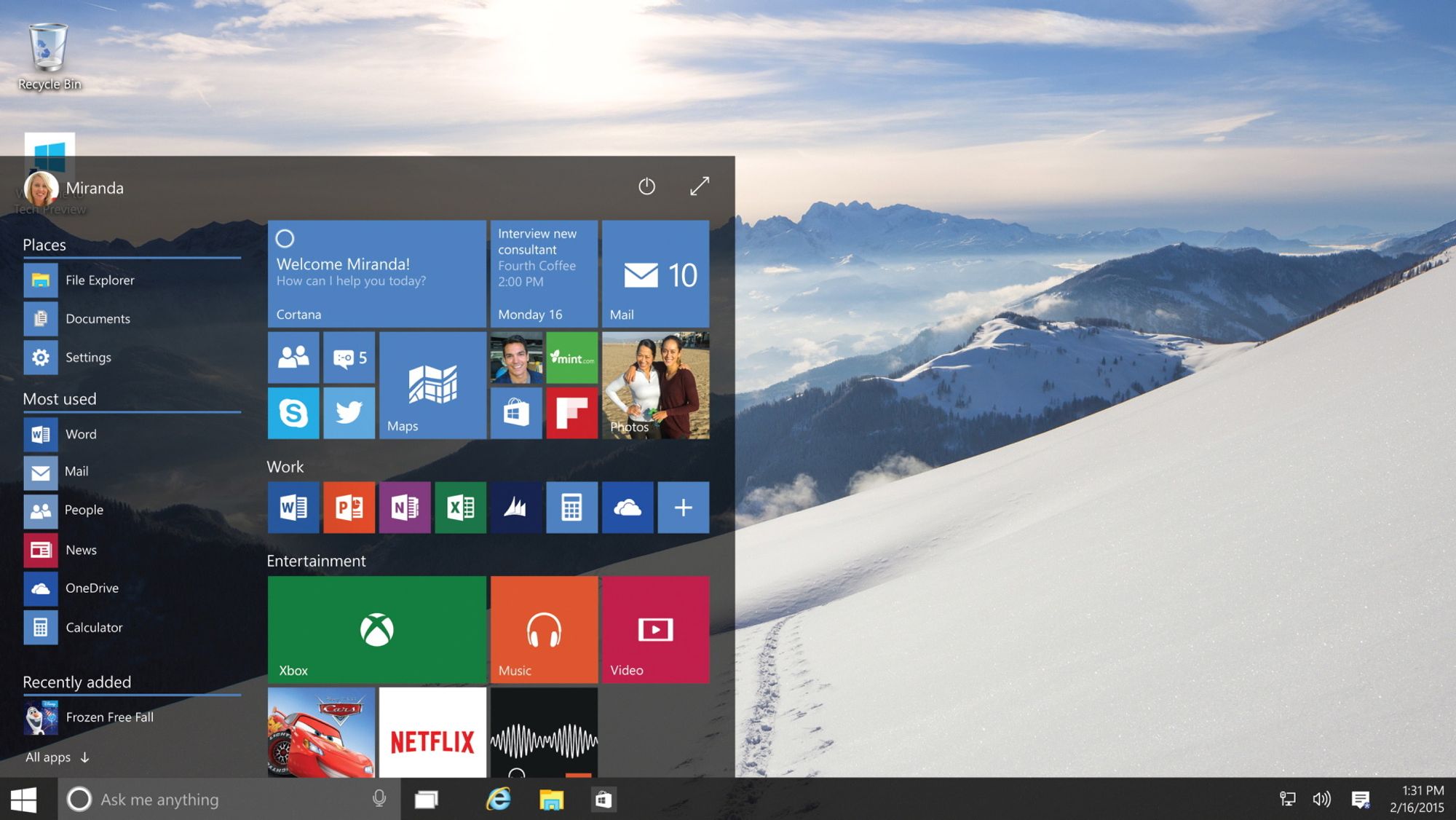
Hva vil Wiki fortelle oss?
Windows 10 introduserer en rekke nye funksjoner og forbedringer i forhold til tidligere versjoner av operativsystemet. En av de mest bemerkelsesverdige endringene er den nye Start-menyen, som kombinerer det beste fra Windows 7s Start-meny og Windows 8s flisbaserte Start-skjerm.
I Windows 10 kan brukerne tilpasse Start-menyen etter eget ønske ved å endre størrelsen på flisene, organisere apper og snarveier, og til og med legge til live-innhold. Dette gjør det enklere og mer effektivt å finne og starte programmer og apper.
En annen ny funksjon i Windows 10 er virtuelle skrivebord. Dette gjør det mulig for brukerne å opprette flere separate skrivebord der de kan organisere og bytte mellom ulike apper og vinduer. Dette er spesielt nyttig for brukere som arbeider med flere oppgaver samtidig eller som ønsker å holde arbeid og personlige oppgaver adskilt.
Windows 10 har også fått en rekke forbedringer innen sikkerhet og personvern. Operativsystemet inneholder innebygd antivirusbeskyttelse, brannmur og ransomware-beskyttelse for å sikre at brukernes data er trygge og sikre. I tillegg gir Windows 10 brukerne mer kontroll over personverninnstillingene sine, slik at de kan velge hvilke data de ønsker å dele med Microsoft og tredjepartsapper.
Andre nye funksjoner i Windows 10 inkluderer en oppdatert versjon av nettleseren Microsoft Edge, bedre integrasjon med skytjenester som OneDrive, Cortana, en digital assistent som kan hjelpe brukerne med å finne informasjon og utføre oppgaver, og en ny Xbox-app for PC-spillere.
Alt i alt bringer Windows 10 en rekke spennende og nyttige endringer som forbedrer brukeropplevelsen og gjør det enklere å være produktiv på datamaskinen. Enten det er den nye Start-menyen, virtuelle skrivebord eller forbedret sikkerhet, er det mye å glede seg over med Windows 10.